打印机要怎么连接win10呢 打印机驱动要怎么安装?
打印机需要连接电脑后才能正常使用打印等功能,如果电脑没有连接打印机的话那就无法打印文件那些了。有很多网友都不知道打印机怎么连接电脑,这里就和大家详细介绍一下Win10电脑怎么连接打印机吧。
工具/原料
系统版本:windows10系统
品牌型号:神舟 X5-2020A3S
方法
1、点击桌面左下方的开始菜单,然后点击设置图标。
2、在windows设置界面点击设备。
3、然后点击左栏的打印机和扫描仪,选择右边的添加打印机或扫描仪。
4、如果网络上已经共享了这台打印机,直接搜索,点击添加设备即可,免装驱动。
5、此时已成功添加了打印机设备,点击打开打印机应用。
6、在这里可以直接打印文件了。
7、如果打印机没有搜索到,点击“我需要的打印机不在列表中”。
8、选择“使用TCP/IP地址或主机名添加打印机”,点击下一步之后,输入ip地址、端口,点击下一步,选择是否共享之后,成功添加打印机。
总结
1、打开windows设置,进入设备界面;
2、在打印机和扫描仪下,选择添加打印机或扫描仪;
3、直接搜索,点击添加设备打印文件;
4、或使用TCP/IP地址或主机名添加打印机。

打印机能够随时随地的打印出我们想要的文件或者是资料。一些工作单位都会用到打印机,那么大家知道如何安装打印机的驱动程序吗?下面,小编就具体为大家介绍下安装打印机驱动程序的方法,希望能够帮助大家解决问题。
安装打印机驱动程序方法:
1、首先第一点,我们需要打开电脑,在电脑的最左端找到“开始”这个菜单,之后需要在菜单中找到“打印和传真”这个选项。
2、我们需要点击“打印和传真”这个选项,之后便会进入另一个新的页面,这时候我们点击“添加打印机”这个按钮。
3、操作完毕后,便会弹出一个新的对话框,对话框显示“欢迎使用添加打印机向导”,这时候我们就需要点击“下一步”这个操作。
4、进入“本地或网络打印机向导”这个界面,我们需要选中“连接到此计算机的本地打印机(L)”这个选项。
5、接下来会弹出一个新的页面,我们需要选择“创建新端口(C)端口类型”,之后在它的下拉框中找到“Standard TCP/IP Port”这个按钮。
6、之后点击“下一步(N)”,进行下面的操作。
7、操作完毕以后,还需要我们输入“打印机名或ip地址(A)”以及“端口名(P)”。之后再点击“下一步(N)”,再点击“完成”便可以了。
8、操作完毕后还会进入下一个新的页面,这时候我们需要找到“从磁盘安装”这一个选项,用鼠标选中。
9、这时候还会弹出一个小一点的页面,我们需要选中“浏览(E)”这个选项,找到需要安装的程序,最后点击“确定”。
10、接下来还需要选中这个对话框中的当前打印机驱动,之后按“下一步(N)”按钮。
11、之后会出现一系列的对话框,这时只需要点击“下一步”,直到点击“完成”,操作便可以停止。
12、等待程序安装完毕后,我们在电脑的桌面上,便会找到刚才所安装的打印驱动程序了。
推荐
-

-
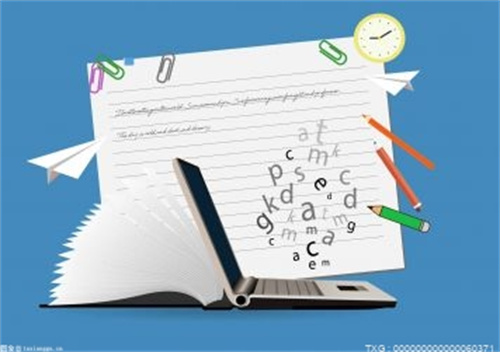
-

-

-

-

-

-
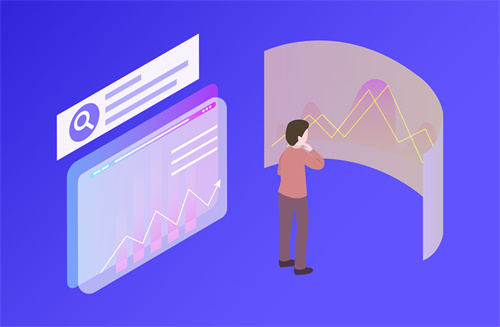
-

-

-

-

-

-
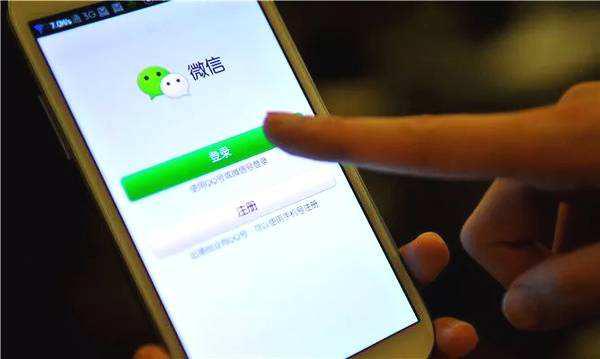
-
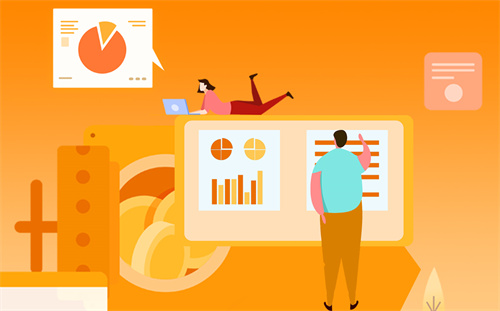
-

-

-

-

-

-

-

-

-

联想ThinkPadX13s笔记本来了 全球首发骁龙8cxGen3处理器
在年初的MWC 2022展会上,联想公布全球首发骁龙8cx Gen 3处理器的ThinkPad X13s笔记本。今天,Think...
来源: -

-

-
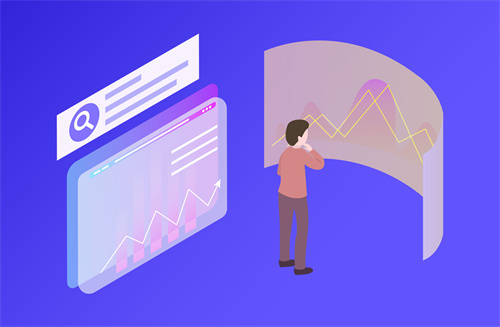
华星32英寸UHD 240Hz R1000电竞屏成功量产 支持240Hz刷新率
6月20日消息,TCL华星今日宣布,32英寸UHD 240Hz R1000电竞屏成功量产。TCL华星表示,该电竞屏为全球...
来源: -

-

-

-

-

-
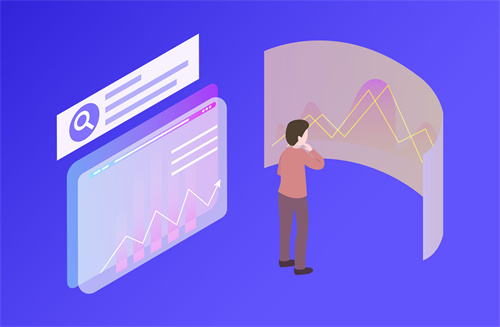
-
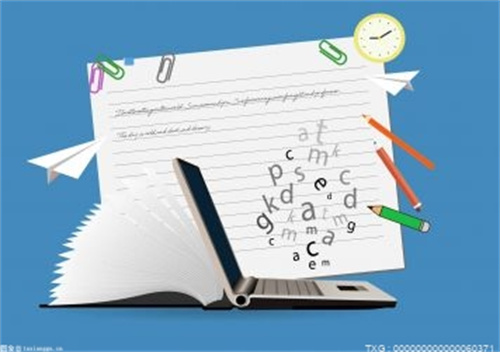
-

-

-
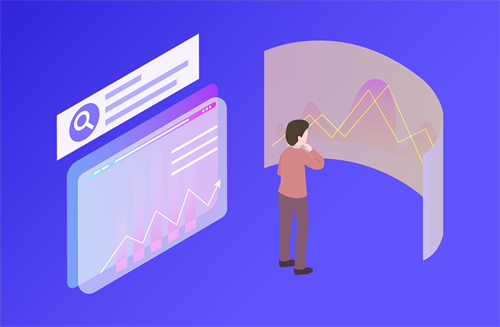
-

OPPOFindX5系列衍生机型曝光 搭载高通骁龙8+旗舰处理器
去年上半年,OPPO推出了Find X3系列,随后在下半年推出了衍生机型Find X3 Pro摄影师版。今年OPPO Fi...
来源: -

-
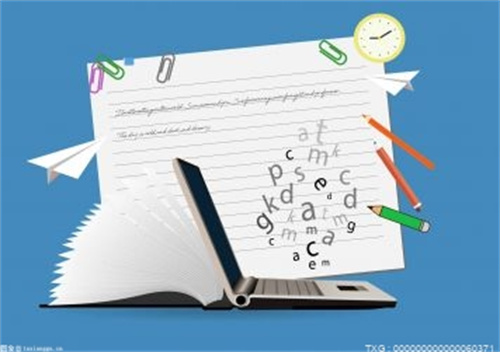
-

-

-

-

-

-

-

-

-

-

-

-

-

-

-

财富更多》
-

性价比最高的骁龙870平板 realmePad本月发布
今天,博主@数码闲聊站爆料,realme Pa...
-
市场监管总局:公布2022年国家计量比对项目 涉及食品安全、生物制药等领域
市场监管总局:公布2022年国家计量比对...
-
调动更多金融“活水” 纾困滋养小微企业发展
调动更多金融“活水”纾困滋养小微企业...
-
网络市场监管与服务示范区创建办法实施 助力网络经济发展
网络市场监管与服务示范区创建办法实施...
-
市场监管总局:网络市场监管与服务示范区创建管理办法发布实施
市场监管总局:网络市场监管与服务示范...
动态更多》
热点
- iPhone14或提高全系售价登上微博热搜 全球供应链涨价已是大趋势
- 多款安卓新机百瓦方案曝光 1分钟充入10%最高支持4800电池
- 索尼电视新品发布会定档 现阶段电视画质的天花板即将来袭
- 小米中端机终于要上大底和超大底主摄 小米Civi系列将向Ultra看齐
- OPPOFindX5系列衍生机型曝光 搭载高通骁龙8+旗舰处理器
- RedmiK50新配色晴雪首销迅速被抢购一空 2399元太火爆
- 国内94.5%手机已支持 国产北斗卫星导航定位系统
- realmeGT2大师探索版入网素颜照曝光 堪称工业设计天花板
- 摩托罗拉折叠屏新机曝光 配备2800mAh电池网友调侃妥妥用半天
- 或6万元起售 比亚迪全新小型纯电动车海鸥谍照曝光
- 要闻:志在必得!捷蓝航空(JBLU.US)再次提高收购Spirit Airlines(SAVE.US)报价至33.5美元/股
- 每日报道:奈飞(NFLX.US)新剧发生车祸导致拍摄暂停 已致2死6伤
- 最新资讯:德国股市上涨;截至收盘DAX 30上涨1.06%
- 每日信息:亿滋(MDLZ.US)将以29亿美元收购能量棒制造商Clif bar
- 当前热讯:高温热浪来袭!全球多地电力需求创历史新高
- 【新视野】英国股市上涨;截至收盘Investing.com 英国 100上涨1.61%
- 报道:遭“政治投机”质疑 拜登表态本周就豁免联邦燃油税做出决定
- 观点:加拿大股市上涨;截至收盘加拿大多伦多S&P/TSX 综合指数上涨1.34%
- 佳能相机购买注意什么呢 佳能相机延时摄影怎么设置
- 单反相机要怎么选择呢 单反相机ISO是什么意思呢
- 长焦数码相机哪个牌子好 长焦相机和单反相机有什么区别吗
- 单反镜头发霉要怎么处理呢 单反镜头里面有灰尘要怎么处理呢
- 索尼数码相机要怎么充电呢 索尼相机怎么传照片到手机
- 手机触屏不灵敏怎么办 手机屏幕触屏失灵要怎么调整呢
- 拼多多地址要怎么改呢 拼多多可以放菜鸟驿站吗
- 滴滴快车司机要怎么注册呢 滴滴专车和快车有什么区别吗
- 飞机上可以充电吗?飞机上可以玩手机不?飞机上可以用蓝牙耳机吗?
- 手机忘记密码要怎么打开呢 手机密码忘记了怎么恢复出厂设置
- kindle屏幕有黑点是怎么回事呢 kindle亮度要怎么调节呢
- 苹果充电器是几伏几安的 苹果充电器发热烫手怎么回事
- 小米蓝牙耳机air冲不进去电怎么回事 小米蓝牙耳机怎么连接手机
- 你知道AirPlay无线技术是什么吗 airplay怎么投屏到电视上
- 背投投影的原理是什么呢 投影背投是什么效果呢
- 音响系统中噪声是怎么产生的呢 音响系统包括哪些设备呢
- 家庭影院要怎么做好隔音呢 家庭影院需要哪些设备呢
- 手机浏览器要怎么扫描二维码呢 手机浏览器历史记录删除怎么恢复
- 搜狗输入法无法切换该怎么办 搜狗输入法快捷键怎么设置
- YY浏览器卸载不了要怎么解决 YY浏览器卸的正确卸载方式是什么
- wifi共享精灵启动不了是怎么回事?wifi共享精灵卸载不了该怎么办呢
- 管理员权限要怎么设置呢 管理员权限删不掉的文件怎么办
- 桌面快捷方式打不开该怎么办呢 桌面快捷方式图标怎么恢复
- 视频格式要怎么转换呢 视频格式不对无法播放怎么办
- 无法删除文件夹要怎么建立 电脑无法删除文件夹该怎么办呢
- 你知道appdata是什么文件夹吗 appdata里面的东西可以删吗?
- iPhone14系列将推出四款机型 将内置北斗导航定位系统
- 小米13系列再曝新消息 封测基于安卓13新系统
- 暗黑不朽国服延期上线时间未定 亚太区服务器将进行延期
- 思皓X6正式上市 定位紧凑型SUV搭载L2级自动驾驶辅助系统
- 多家企业宣布放弃燃油车 全面转向新能源汽车
- 两朵千年宋莲绽放浙大艺博馆 本周准备办个展览
- 斯柯达全新柯迪亚克上市 搭载12英寸悬浮式中控屏
- 蜜雪冰城被晒黑上热搜 白色雪人图标变成了黑色
- 大富翁10将登陆主机平台 为玩家带来和PC端一致的游戏体验
- 京东iPhone13系列再次放神券 满4000元减1001元低至4798元
- 中国完成世界首条环沙漠铁路线 将不可能变成可能背后有多难
- 联想618全网销售额81亿 领跑各大电商平台榜单
- NothingPhone1伦敦新品发布会正式发布 将在印度泰米尔纳德邦生产
- iQOONeo6起售价降至2749元 搭载高通骁龙8旗舰处理器
- 国产TP500无人运输机成功首飞 可满足500kg级标准载重
- RedmiK50新配色晴雪首销迅速被抢购一空 2399元太火爆
- 国内94.5%手机已支持 国产北斗卫星导航定位系统
- realmeGT2大师探索版入网素颜照曝光 堪称工业设计天花板
- 摩托罗拉折叠屏新机曝光 配备2800mAh电池网友调侃妥妥用半天
- 或6万元起售 比亚迪全新小型纯电动车海鸥谍照曝光
- 短讯!新东方在线周一大跌20%,摩根士丹利逢高甩卖近7200万股
- 视讯!无视加密熊市!“狗狗币教父”马斯克发文称他将继续支持狗狗币
- 长城汽车官宣 坦克300官方改装版定名为坦克300边境限定版
- 育碧宣布免费周末试玩 刺客信条起源首发主机60帧模式
- 今日热搜:广发期货周报观点汇总(20220619)
- 苹果上架两款35W双C口充电器 售价高达399元附送充电线
- 小米电视EAPro系列今晚首销 售价1999元起
- 七彩虹正式发布新款电竞一体机 售价11499元起
- 资讯:金融期货、金属期货和农产品期货早评
- 快报:CFTC商品持仓解读:对冲基金减少黄金、原油净多头押注(6月14日当周)
- 每日聚焦:港股迎年内最大IPO之一!天齐锂业通过聆讯募资至多15亿美元
- 每日看点!投资比亚迪大赚4万倍背后:王传福表哥与他的锂电帝国
- 每日焦点!北向资金周入174亿!食品饮料获青睐,四大原因催化流入,如何看待后续外资流向?
- 当前聚焦:乐享集团(06988)股东延长9个月股份锁定期 传递长期发展信心
- 资讯:港股IPO周报:快狗打车招股 6家公司递表
- 动态:分析师:桥水做空欧洲股市是正确策略 全球市场前景依旧坎坷
- 每日视讯:英国人忍无可忍!伦敦爆发大规模游行 抗议生活成本飙升
- 今头条!钇[90Y]微球注射液全国上市 远大医药(00512)肝癌“核武器”正式启航
- 倒计时!河北首届食用菌出口产销对接会6月23日即将召开!
- 商户频登“抖音吃喝玩乐榜”,千千惠首届“千千爆品美食节”火热进行中
- 618冲刺!Find X5下单立省800,OPPO 8亿补贴不容错过
- 海尔对开门冰箱哪个型号好 海尔冰箱有什么特点?
- 夏天冰箱调到几档最合适呢?冰箱不制冷是哪里出问题
- 等离子电视与液晶电视有什么区别呢 等离子电视显示屏坏了能修吗
- 三星液晶电视花屏是怎么回事呢 液晶电视寿命一般是多少年
- 液晶电视漏光该怎么解决呢 液晶电视屏幕碎了可以维修吗
- 手机指纹可以用来解锁电脑吗 手机指纹不灵敏是什么原因?
- 手机没信号的原因是什么? 手机没信号怎么恢复正常
- 联通号码要怎么查话费 联通号码暂停服务是怎么回事
- 来电显示归属地怎么设置呢 来电显示归属地不正确是怎么回事
- 移动最低套餐有哪些 移动套餐哪个流量多又便宜的
- 移动手机卡停机多久会被注销?
- 移动套餐要怎么退订呢 移动手机用户在手机上怎么改套餐
- 拨打的电话暂时无法接通是什么意思? 电话暂时无法接通是什么原因
- 移动手机卡欠费停机不注销会怎么样 欠费停机后缴费多久恢复
- 拨打的电话号码是空号是什么意思? 手机号码可以定位到位置吗
- 移动营业厅可以删除通话记录吗 移动营业厅服务密码是多少
- 移动宽带电脑要怎么连接呢 移动宽带多少钱一个月
- 流量用完限速该怎么办呢 手机限速怎么恢复网速
- 农信银行手机绑定怎样解除 农信银行跨行转账手续费是多少
- 移动套餐降级降不了怎么回事 移动套餐外语音费是什么费用
- 你知道手机锂电池是什么吗 锂离子电池的优缺点有哪些?
- 太阳能充电器是什么?太阳能充电器能随身携带上飞机吗?
- 手机电池不耐用是怎么回事?手机电池电压是多少伏?
- 安卓手机电量要怎样校正呢?安卓手机弹窗广告怎么彻底清除
- 最伤手机的充电方式是什么 手机正确的充电方式是什么
- 不同USB充电器差别在哪里? usb充电器的电压是多少
- 手机游戏要怎么投屏到电视呢 手机怎么投屏到平板上玩游戏
- 上古卷轴5要怎么全屏呢 上古卷轴5还值得入坑吗
- 王者荣耀马可波罗要怎么出装呢 王者荣耀的标是怎么拿的
- 王者荣耀的制裁是哪件装备 王者荣耀雅典娜怎么出装
- 血源诅咒如何召唤NPC帮手 血源诅咒宇宙之女在哪
- 巫师3中怎么获得遗物银剑 巫师3血与酒完美结局是什么
- 英雄联盟冷门英雄有哪些 英雄联盟手游大师多少分上宗师
- 战舰少女夏活有什么技巧吗 战舰少女鞍山怎么获得
- 巫师3前期如何快速挣钱呢 巫师3电脑配置要求高吗
- 巫师3的硝石要怎么获得呢 巫师3存档在哪个文件夹
- 梦幻西游手游新手怎么快速上手 梦幻西游手游金币怎么换人民币
- 暗黑破坏神3世界频道恶意刷屏怎么办 暗黑破坏神的攻击是什么属性
- 黑魂2相比于黑魂1有什么缺陷吗 黑魂2光辉楔形石在哪刷
- DNF类手机游戏你爱玩哪个 手机游戏怎么在电脑上玩
- 冷门却很有趣的手机小游戏有哪些?
- 陪着玩家长大的游戏都有哪些呢 经典游戏都有哪些
- lol最考验手速的英雄有哪些?lol英雄熟练度怎么算的
- 保卫萝卜3装扮碎片有什么用? 保卫萝卜有什么技巧吗
- 王者荣耀亲密度多少可以建立关系 王者荣耀亲密度怎么快速增加
- 王者荣耀地理位置隐藏怎么关闭 王者荣耀赛季什么时候结束
- 大航海时代5配置要求怎么样 大航海时代5是单机游戏吗
- 黑鲨新机首曝 搭载磁盘阵列系统将会是安卓阵营性能天花板
- 哈弗酷狗官图发布 高度还原概念车的设计风格
- 摩托罗拉Razr3欧洲价格曝光 比上一代更便宜
